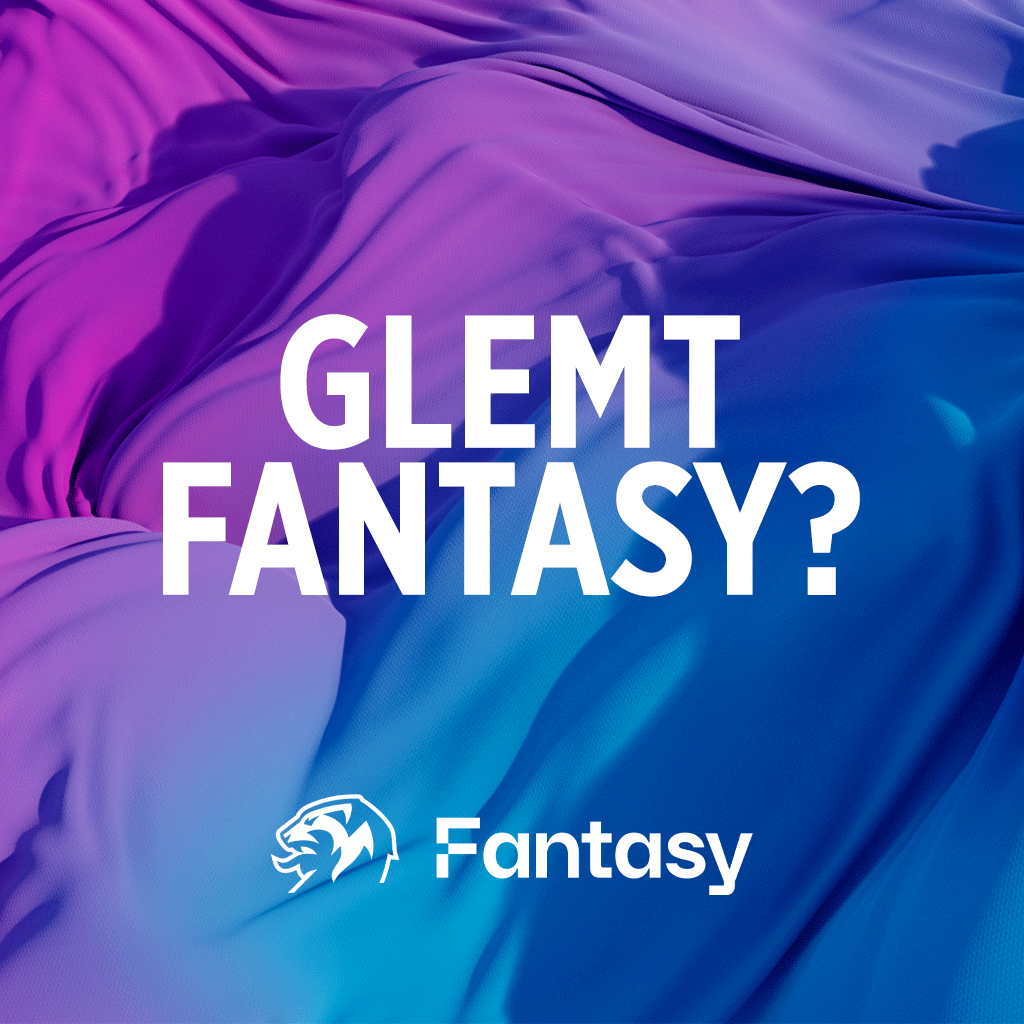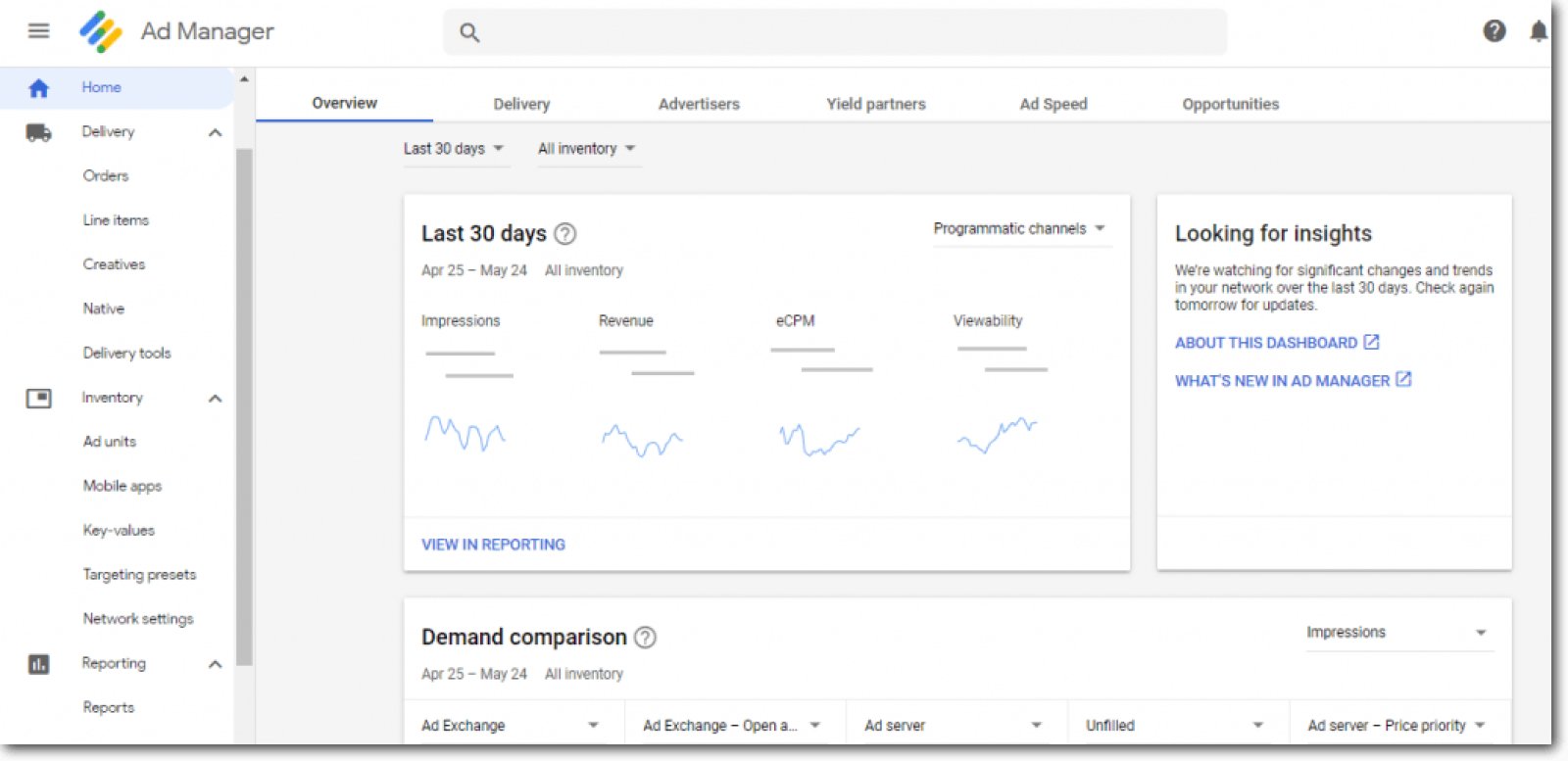
Annonser på medieplattformen – En enkel guide
Vi benytter Google Ad Manager for å styre annonsene på medieplattformen.
Slik kommer du i gang
Vi har satt opp alt som trengs på medieplattformen for deg. Ønsker du tilgang tiil å legge inn annonser og se annonsestatostikk kontakt [email protected] og oppgi din mailadresse. Mailadressen må være en Gmailadresse eller en adresse som er koblet mot Google.
Generelt er det viktig for klubbene å alltid ha det vi kaller "fall back annonse". Med det mener vi at det er en eller flere annonser fra klubben, i alle størrelser nevnt nedenfor, som vises når det ikke er andre annonser fra klubbens partnere. Slike annonser kan f.eks. være:
- Bli medlem i klubben
- Bli partner
- Støtt oss med grasrotandelen
- Logg deg på mine sider
Annonseplasseringer
Det er to stk annnonseplasseringer - hvorav forsiden har litt flere størrelser:
- Inne i artkler
- Forsiden
Annonsestørrelser i artikler:
Følgende størrelse er tilgjengelige for klubbene å benytte:
- 300x300
Annonsestørrelser forsiden
For å aktivere forsideannonseringen - snakk med Thomas.
Størrelsene man må benytte på forsiden er:
- 980x300
- 580x400
- 300x300
Dette for at det alltid skal vise en annonse uavhengig av hvilken skjermstørrelse du har.
Det er mulig å legge inn 728x90 også - som da vil være et alternativ til 980x300.
Slik legger du inn nye annonser/kampanjer
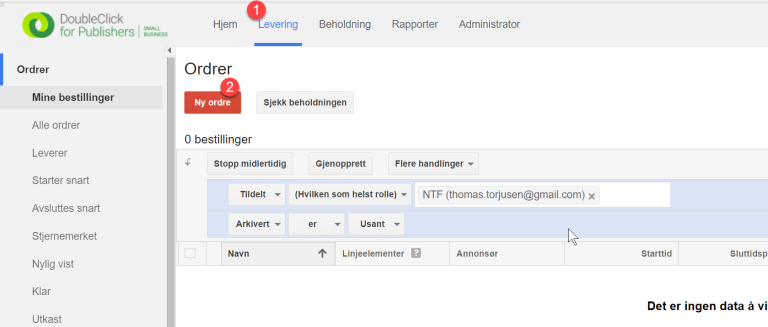
- Trykk på Levering
- Trykk på Ny Ordre
Når du kommer inn på neste skjermbilde fyller du inn følgende
(Husk du kan trykke på spørsmålstegnet for mer info)
- Ordre:
- Navn på kampanjen
- Annonsør (angi om det er internt eller lagg til ny leverandør)
- Trafikkbehandler (kommer opp av seg selv og skal være deg)
- Linjeelement
- Navn
- Beholdningsstørrelser (her kan det være en eller flere fra formatene nevnt over)
- Type (denne er viktig og styrer hva som dukker opp og hvilken prioritering du har. Prioritet er fra toppen og nedover. Ville brukt Sponsing når du skal ha en kampanje som er betalt eller lovet i en gitt periode/eller et gitt volum.
Standard gir litt lavere prioritering og er nok den du bør bruke mest.
- Starttid
- Stopptid
- Mål
- Beholdning (viktig at denne kobles rett) – skal være medieplattform
- Deretter velg Lagre og last opp annonser
- I neste vindu laster du opp annonsene. (Har du flere kan du velge flere filer samtidig)
Etter at du har lastet dem opp må du legge inn urlen man skal komme til når man klikker .
Klikk gjerne på Test for å se at den kommer frem til rett sted. - Trykk så lagre i bunnen av siden
- Klikk så på «Mine bestillinger» i menyen på venstre side. Gå deretter inn på den du har laget.
Her det det viktig at du trykker på den grønne knappen og godkjenner kampanjen.
Får du beskjed om overbooking sier du likevel bare ja (til å begynne med – for systemet lærer seg din side etter hvert så den kan predikere hva du har tilgjengelig)
Det tar da ca 5-15 minutter før Googlesystemet godkjenner denne og du vil se den på siden din hvis du har satt den opp til å starte umiddelbart. Har du satt den opp til å starte senere så starter den på angitt tidspunkt.